Gerenciar Feeds - Signashop
Antes de começar com o tutorial, vamos explicar mais ou menos para que serve o gerenciamento de feeds.
Gerenciamento de Feeds vai basicamente te ajudar a fazer um filtro de seus produtos, imagens, quantidade de produtos, URL's dentre várias outras opções para te ajudar a ter um micro relatório de tudo que tem em sua loja.
Vamos apenas apresentar algumas funções que o sistema pode lhe oferecer e assim você pode usufruir com tranquilidade após o tutorial!
Para você acessar o gerenciamento de feeds, entre no seu painel e vá:
01. Clique em Catálogo > Gerenciar Feeds > Gerenciar Feeds
02. Clique em Adicionar Feed.

03. Quando você clicar em adicionar feeds, vai lhe aparecer algumas opções, escolha a que vai te atender melhor dependendo da sua necessidade e clique em continuar.

04. Em Informações do Feed, cadastre o Nome e o Nome do Arquivo. No campo de nome do arquivo, não utilize espaços.
05. Em tipo de arquivo, selecione “csv”.
06. Deixe o campo Habilitado como “sim”. Clique em salvar e continuar editando.

07. Na aba Configuração do Conteúdo > Incluir Cabeçalho deixar como a opção "sim"

08. Em Mapeamento de Campos, selecione ou exclua os campos que deseja exportar. Clicando nas setas é possível alterar a ordem de exibição dos campos.
09. Para adicionar outro atributo, clique em Adicionar Linha, coloque o nome do campo e em valor, procure pelo atributo desejado.
Obs: No campo Nome do campo sempre coloque o nome esta entre [ ] no campo Valor, como mostra na foto abaixo.

10. Clique em salvar e continuar editando.
Situação é Habilitado
Quantidade maior que 0
Preço maior que 0
Esta opção vai filtrar apenas produtos que a quantidade foi maior que 0 e preço maior que 0
Você também pode criar seu filtro e poder utilizá-lo, abaixo segue um breve tutorial de como se criar seu filtro:
No painel clique em:
Catálogo > Gerenciar Feeds > Gerenciar Filtros
Clicar em Add Filter
Coloque o nome que você quer dar ao seu Filtro > escolha seu Tipo de Filtro > no campo Habilitado coloque "sim" > clique em Salvar e Continuar.
No canto esquerdo da tela clicar em Regras > escolher se sera para TODOS ou QUALQUER e se as condições vão ser VERDADEIRAS ou FALSAS > clique no + e escolha qual vai ser o tipo de filtro que te atende melhor.
Após ter feito isso, clique em Salvar Filtro e está pronto para ser utilizado.

12. Na aba Agendamento da Tarefa, você pode escolher gerar o Feed em um dia da semana e horário específico. Caso queira gerar automaticamente, deixe a função habilitada e selecione o dia e a hora para que o Feed seja atualizado.

13. Na aba Adicional, você pode cadastrar um e-mail para receber notificações sobre os processos do Feed. Selecione as ações que deseja receber notificação.
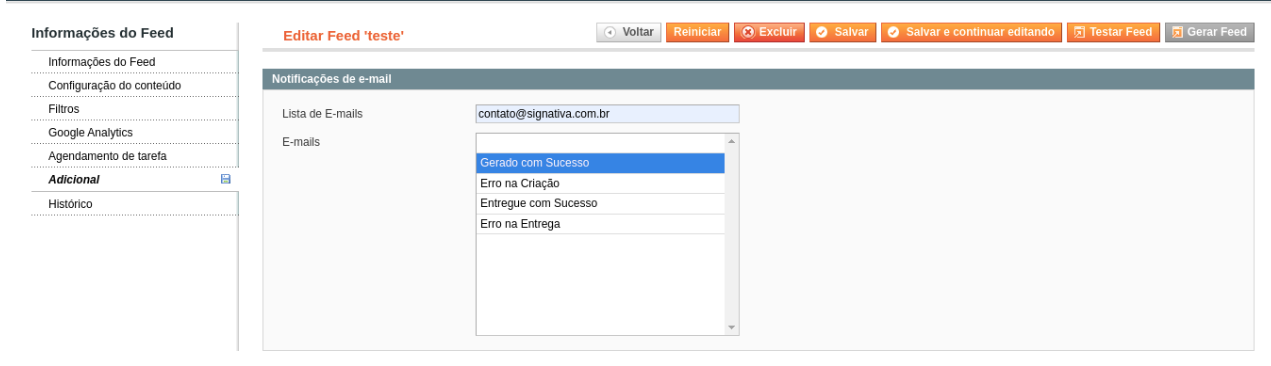
14. Em Exportar Configurações, selecione as opções que preferir e melhor te atende.

15. Clique em salvar e continuar editando e depois clique em Gerar Feed.
Obs: Se você selecionar algum filtro e clicar em Testar Feed, o filtro não se aplicará à planilha teste, somente aparecerá filtrado após gerar.
Após gerar o feed, um link do arquivo será gerado, e para efetuar o download, abra o link em uma aba anonima do seu navegador.

12. Na aba Agendamento da Tarefa, você pode escolher gerar o Feed em um dia da semana e horário específico. Caso queira gerar automaticamente, deixe a função habilitada e selecione o dia e a hora para que o feed seja atualizado.

13. Na aba Adicional, você pode cadastrar um e-mail para receber notificações sobre os processos do Feed. Selecione as ações que deseja receber notificação.
14. Em Exportar Configurações, selecione as opções que preferir.

15. Clique em salvar e continuar editando e depois clique em Gerar Feed.
Obs: se você selecionar algum filtro e clicar em Testar Feed, o filtro não se aplicará à planilha teste, somente aparecerá filtrado após gerar.
Após gerar o feed, um link do arquivo será gerado e para efetuar o download, abra o link em uma aba anonima do seu navegador.

Pronto!! Agora você tem baixado no seu computador um arquivo com os dados da sua loja em forma de listagem, como ele você consegue ver seus produtos dentre outras informações de sua loja com muito mais clareza.
